Microsoft Outlook oferă facilitatea de a crea notițe electronice, echivalentul digital al post-it-urilor, care pot fi afișate fie în interiorul aplicației, fie direct pe desktop. Această funcție este ideală pentru a elimina haosul creat de notițele fizice de pe birou.
Înainte de a explora funcționalitatea, reamintim că nu este o idee bună să înscrii parole pe notițe, fie ele electronice sau fizice. Pentru a securiza parolele, cel mai indicat este să folosiți un manager de parole, care vă va scuti de probleme pe viitor.
Crearea unei noi notițe
Pentru a începe, trebuie să accesăm secțiunea „Note” din Outlook. Pentru aceasta, căutați în colțul din stânga jos al ferestrei Outlook, dați clic pe cele trei puncte din bara de navigare, apoi selectați opțiunea „Note”.
Această acțiune va deschide zona dedicată notițelor, unde puteți adăuga, edita sau șterge notițele existente.
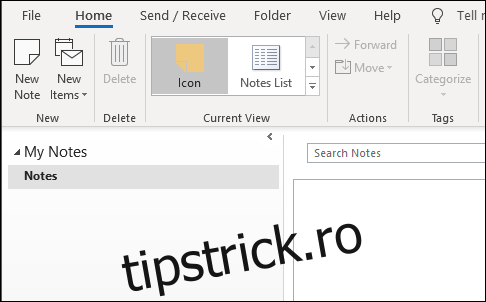
Pentru a crea o notiță nouă, dați clic pe butonul „Notă nouă”. Aceasta va crea o notiță cu dimensiunea și culoarea prestabilite.
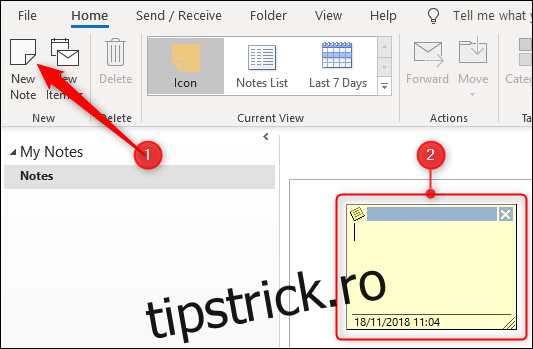
Interacțiunea cu o notiță
Deși par simple, notițele Outlook oferă multiple funcționalități. Fiecare notiță este structurată în șase zone distincte:
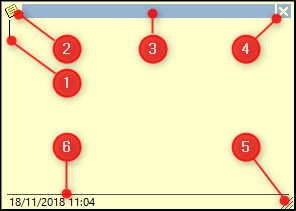
- Zona de introducere a textului, unde scrieți conținutul notiței.
- Meniul notiței, care include diverse opțiuni pentru gestionarea notiței.
- „Mânerul de mutare”, care vă permite să trageți notița pe ecran.
- Opțiunea de închidere a notiței.
- „Mânerul de redimensionare”, pentru a ajusta dimensiunea notiței.
- Data și ora ultimei modificări a notiței.
Nu veți găsi o opțiune de salvare explicită. Notița se salvează automat în momentul în care dați clic pe opțiunea de închidere sau faceți clic în afara acesteia. Aceasta se comportă similar cu un post-it fizic.
Prima linie a notiței devine titlul acesteia, chiar dacă este goală. Pentru a redenumi notița, trebuie să modificați prima linie.
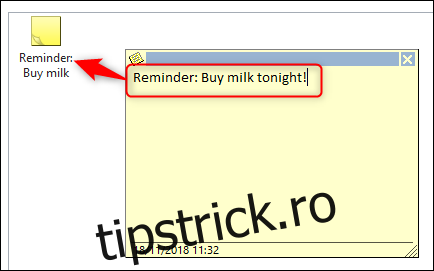
Organizarea notițelor
Utilizați prima linie a notiței ca titlu pentru a organiza notițele. Puteți folosi cuvinte cheie precum „De făcut”, „Sună”, „Memento” la începutul fiecărei notițe. Implicit, notițele sunt afișate în vizualizarea Pictograme.
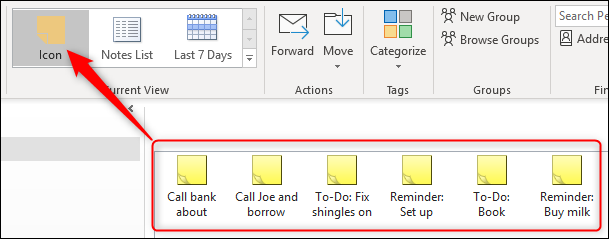
Această vizualizare ordonează notițele după data ultimei modificări, cele mai recente apărând primele. Trecând la vizualizarea Listă de note, puteți vedea ordinea mai clar.
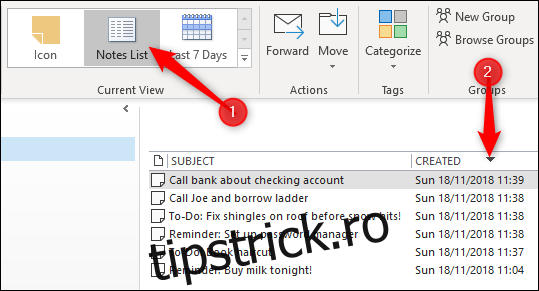
Pentru a organiza notițele după tipul de acțiune, sortați-le după subiect din meniul Vizualizare > Setări de vizualizare.
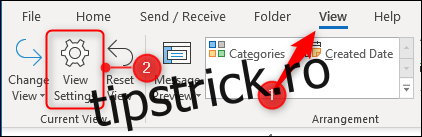
Modificarea setărilor de vizualizare este simplă și similară cu setările pentru folderele de e-mail. Odată ce ați sortat după subiect, acțiunile notițelor vor fi mai ușor de vizualizat.
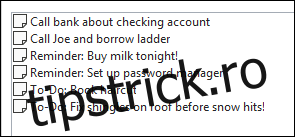
Clasificarea notițelor după culoare
Puteți personaliza notițele schimbând culoarea lor prin categorizare. Există trei metode pentru a face acest lucru:
- Selectați notița în fereastra Note și dați clic pe opțiunea Acasă > Categorizare.
- Dați clic dreapta pe notiță în fereastra Note și alegeți „Categorizare” din meniul contextual.
- Dați clic pe meniul din stânga sus al notiței deschise și selectați „Categorizare” din meniu.
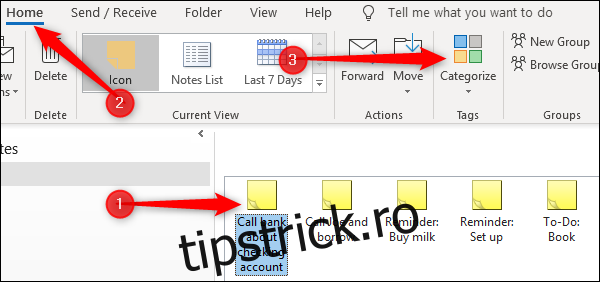
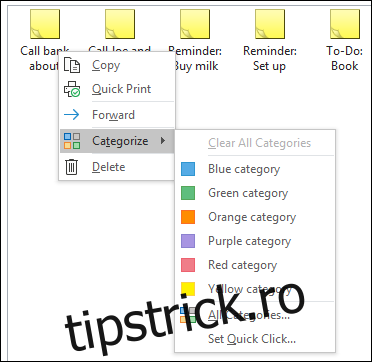
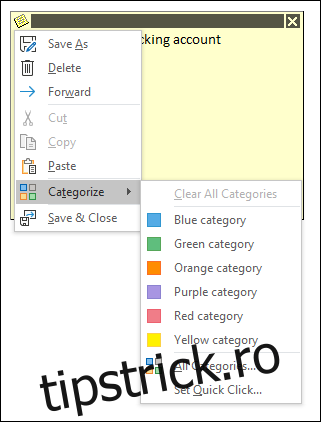
Alegeți culoarea dorită pentru notiță. Dacă nu ați folosit categorii până acum, veți avea opțiunea de a redenumi categoria și de a-i schimba culoarea.

După ce ați ales categoria, întreaga notiță va prelua culoarea selectată, iar pictograma își va schimba culoarea și în fereastra Notă.
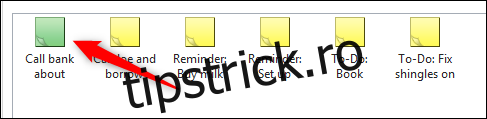
Această metodă facilitează urmărirea diferitelor tipuri de notițe, eliminând necesitatea de a le citi sau sorta pentru a înțelege conținutul.

Afișarea notițelor pe desktop
După ce ați configurat și clasificat notițele, le puteți afișa pe desktop. Este simplu: deschideți o notiță și minimizați Outlook. Notițele deschise pot fi mutate oriunde pe desktop.

La închiderea Outlook, notițele dispar, ceea ce este logic. Totuși, la redeschiderea lor individuală din Outlook, acestea vor apărea în aceeași locație. Dacă nu închideți frecvent Outlook, această problemă nu este relevantă.
Dacă doriți ca notițele să fie afișate fără a deschide Outlook, puteți salva notițele în afara aplicației. Dați clic pe meniul notiței și selectați „Salvare ca”.
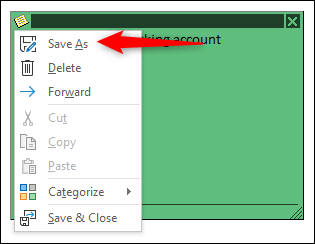
Va apărea o fereastră standard Windows pentru a selecta locația de salvare. De exemplu, alegeți Desktop-ul.
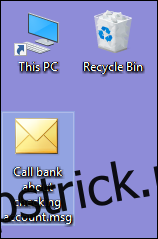
La deschiderea fișierului salvat, notița va apărea exact unde ați lăsat-o, fără a fi necesară deschiderea aplicației Outlook (tehnic, aplicația rulează în fundal, dar nu este vizibilă și nu primiți notificări). Fiind o copie a notiței din Outlook, modificările aduse nu vor actualiza originalul. Este utilă pentru mementouri vizuale, dar mai puțin pentru o listă de sarcini.
Trimiterea notițelor altor persoane
Puteți trimite notițe și altor persoane. Dacă aceștia folosesc Outlook, vor putea deschide notițele și le vor folosi la fel ca dvs. Pentru a trimite o notiță, dați clic pe meniul acesteia și selectați „Redirecționează”.
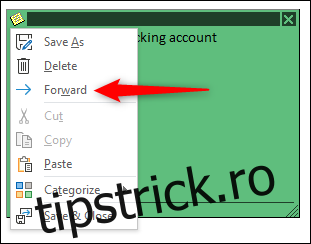
Această acțiune va crea un e-mail cu notița ca atașament.
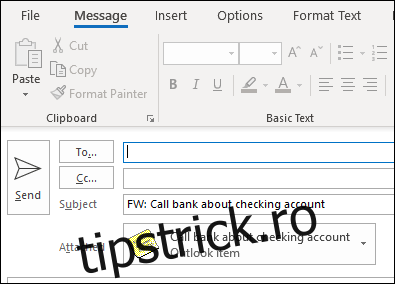
Dacă destinatarul deschide nota într-un alt client de e-mail, cum ar fi Gmail sau Thunderbird, va fi tratată ca un e-mail cu text simplu. Însă, dacă este deschisă în Outlook, va fi tratată ca o notiță. Această funcție este utilă pentru trimiterea de informații colegilor de birou care folosesc Outlook, mai ales dacă echipa folosește Note.
Notele nu sunt cea mai spectaculoasă parte a Outlook, dar pentru cei care preferă notițele de tip post-it, acestea sunt simple și eficiente. Nu trebuie să vă faceți griji că vor fi aruncate de curățenie, că se vor dezlipi, vor cădea sau vor dezvălui informații altora.